
Debian Buster (10) vient de sortir. Avec cette nouvelle version est apparu des paquets Centreon dans le dépôt main. Il s'agit des paquets centreon-clib, centreon-connector-ssh, centreon-connector-perl, centreon-engine et centreon-broker. Ce n'est pas la dernière version mais la version 18.10.0 Nous allons commencer par installer un poller distant. Vous devrez avoir un Central en version 18.10.5 opérationnel.

Attention, version non-supportée par Centreon.

Pour ma part, j'ai des problème de stabilité du processus centengine. le moteur s'arrête brutalement au bout d'une heure sans raison apparente. Affaire à suivre

1 Préparation de la VM
1.1 Installation de ssh
Afin de travailler dans de bonnes conditions et d’utiliser les fonctions copier/coller de Putty ou d’une session Terminal, il est nécessaire d’installer un serveur ssh. Sélectionnez les composants suivants.
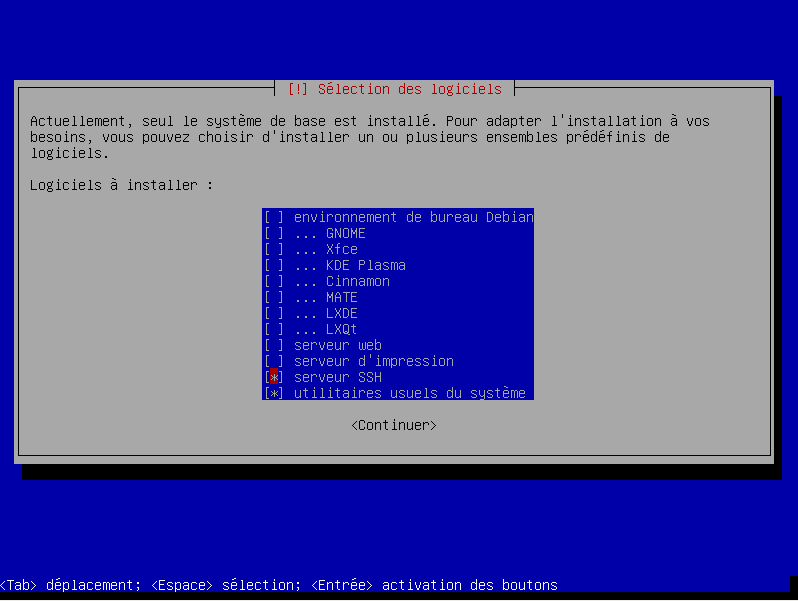

Si vous vous connectez avec un utilisateur sans droit d'administration et que vous élevez vos privilèges en root, il faut lancez la commande su avec le paramètre suivant :
su -
Sinon vous n'aurez pas le path des dossiers sbin ou sont situés les exécutables pour l'administration.
2 Installation d'un poller distant
2.1 Installation des paquets
Installons les paquets Centreon
apt-get install centreon-engine centreon-connector-ssh centreon-connector-perl centreon-broker -y
2.2 Installation des plugins historiques
Installons le paquet des plugins historiques. Grâce aux dépendances, les paquets nécessaires au fonctionnement de ces plugins s'installeront automatiquement.
apt-get install monitoring-plugins -y
2.3 Installation des plugins Centreon
Pour utiliser la majorité des plugins Centreon, vous aurez besoin des paquets suivants.
apt-get install libxml-libxml-perl libjson-perl libwww-perl libxml-xpath-perl libnet-telnet-perl libnet-ntp-perl libnet-dns-perl libnet-ldap-perl libdbi-perl libdbd-mysql-perl libdbd-pg-perl libdatetime-perl liburi-encode-perl libdate-manip-perl -y
Nous utiliserons le nouveau binaire centreon-plugins-20190704.tar.gz du site Centreon Download.
cd /usr/local/src
wget http://files.download.centreon.com/public/centreon-plugins/centreon-plugins-20190704.tar.gz
tar xzf centreon-plugins-20190704.tar.gz
cd centreon-plugins-20190704
Le chemin utilisé pour les plugins Centreon est préconisé pour une installation centreon-web > 2.8.x. Les fichiers pl sont des fichiers perl fastpacked.
chmod +x *
mkdir -p /usr/lib/centreon/plugins
mv * /usr/lib/centreon/plugins/
2.4 Installation du protocole SNMP
Installons les paquets nécessaires pour le SNMP
apt-get install snmp snmpd snmptrapd libnet-snmp-perl libsnmp-perl -y
2.4a Paramétrages
Pour le fonctionnement du SNMP, modifiez le fichier /etc/snmp/snmpd.conf
agentAddress udp::161
rocommunity public
Redémarrez le service SNMP
systemctl restart snmpd
2.4b Vérification du fonctionnement
Pour vérifier le fonctionnement, saisir la ligne suivante
snmpwalk -c public -v 2c localhost
2.5 Installation de Centreon-Web
2.5a Pré requis
Nous n'installerons pas l'IHM de Centreon Web mais seulement les outils nécessaires pour le poller. Tout d'abord, Il faudra créer un utilisateur centreon
groupadd -g 6000 centreon useradd -u 6000 -g centreon -m -r -d /var/lib/centreon -c "Centreon Admin" -s /bin/bash centreon
Les utilisateurs Centreon-engine et Centreon-Broker devront appartenir au groupe Centreon. Avec les nouveaux paramètres de Centreon-Web, l’utilisateur centreon-broker doit appartenir au groupe centreon-engine
usermod -aG centreon-engine centreon usermod -aG centreon-broker centreon usermod -aG centreon centreon-engine usermod -aG centreon centreon-broker usermod -aG centreon-broker centreon-engine
Il faut aussi installer des paquets supplémentaires. Apache est nécessaire pour l'installation de Centreon. Il faudra penser à désactiver le service puisque nous n'en auront pas besoin pour la suite.
apt-get install sudo apache2 librrds-perl libconfig-inifiles-perl libnet-snmp-perl libdigest-hmac-perl libcrypt-des-ede3-perl libdbd-sqlite3-perl -y
2.5b Installation en ligne de commande
Téléchargez le binaire dans le dossier /usr/local/src et décompressez-le.
cd /usr/local/src wget http://files.download.centreon.com/public/centreon/centreon-web-18.10.5.tar.gz tar xzf centreon-web-18.10.5.tar.gz
Lancez la ligne de commande ci-dessous pour débuter l'installation.
cd centreon-web-18.10.5 ./install.sh -i
Au lancement du script, le programme confirme si toutes les dépendances sont satisfaites.
############################################################################### # # # Centreon (www.centreon.com) # # Thanks for using Centreon # # # # v18.10.3 # # # # infos@centreon.com # # # # Make sure you have installed and configured # # sudo - sed - php - apache - rrdtool - mysql # # # ############################################################################### ------------------------------------------------------------------------ Checking all needed binaries ------------------------------------------------------------------------ rm OK cp OK mv OK /bin/chmod OK /bin/chown OK echo OK more OK mkdir OK find OK /bin/grep OK /bin/cat OK /bin/sed OK You will now read Centreon Licence. Press enter to continue.
Vous voyez version 18.10.3 ? Pas de panique, c'est bien la version 18.10.5 😃. Ensuite, vous devez accepter la licence d'utilisateur de Centreon (licence GPL Version 2) pour continuer. Si vous refusez cette licence, vous abandonnez l'installation.
This General Public License does not permit incorporating your program into proprietary programs. If your program is a subroutine library, you may consider it more useful to permit linking proprietary applications with the library. If this is what you want to do, use the GNU Library General Public License instead of this License. Do you accept GPL license ? [y/n], default to [n]: > y
Le module d'installation va alors vous si vous souhaitez installer les modules: l'interface Web Centreon, Centcore, les plugins Centreon et les Traps handler Centreon. Nous utiliserons seulement les deux derniers modules.
------------------------------------------------------------------------
Please choose what do you want to install
------------------------------------------------------------------------
Do you want to install Centreon Web Front
[y/n], default to [n]:
> n
Do you want to install Centreon CentCore
[y/n], default to [n]:
> n
Do you want to install Centreon Nagios Plugins
[y/n], default to [n]:
> y
Do you want to install Centreon Snmp Traps process
[y/n], default to [n]:
> yLe script d'installation va maintenant procéder à l'installation des différents modules. nous commencerons l'installation des plugins de Centreon.
------------------------------------------------------------------------ Starting Centreon Plugins Installation ------------------------------------------------------------------------ Path OK Path OK Where is your CentPlugins lib directory default to [/var/lib/centreon/centplugins] > Do you want me to create this directory ? [/var/lib/centreon/centplugins] [y/n], default to [n]: > y Path /var/lib/centreon/centplugins OK What is the Centreon user ? [centreon] default to [centreon] > What is the Centreon group ? [centreon] default to [centreon] > Create /instCentPlugins.conf OK
Laisser par défaut l'utilisateur et le groupe centreon. Continuons avec la gestion des Traps.
------------------------------------------------------------------------ Starting CentreonTrapD Installation ------------------------------------------------------------------------ Path OK Path OK Where is your Centreon etc directory default to [/etc/centreon] > Do you want me to create this directory ? [/etc/centreon] [y/n], default to [n]: > y Path /etc/centreon OK Where is your Centreon Run Dir directory? default to [/var/run/centreon] > Do you want me to create this directory ? [/var/run/centreon] [y/n], default to [n]: > y Path /var/run/centreon OK Where is your Centreon log directory default to [/usr/local/centreon/log] > /var/log/centreon Do you want me to create this directory ? [/var/log/centreon] [y/n], default to [n]: > y Path /var/log/centreon OK Where is your SNMP configuration directory default to [/etc/snmp] > /etc/snmp OK Where is your CentreonTrapd binaries directory default to [/usr/local/centreon/bin] > /usr/share/centreon/bin Do you want me to create this directory ? [/usr/share/centreon/bin] [y/n], default to [n]: > y /usr/share/centreon/bin OK Enable Apache configuration OK ERROR: Conf centreon does not exist! Finding Apache user : www-data Preparing Centreon temporary files /tmp/centreon-setup exists, it will be moved... Change macros for snmptrapd.conf OK Replace CentreonTrapd init script Macro OK Replace CentreonTrapd default script Macro OK cp: impossible de créer le fichier standard '/examples/centreontrapd.default': Aucun fichier ou dossier de ce type cp: impossible de créer le fichier standard '/examples/centreontrapd.init.d': Aucun fichier ou dossier de ce type Do you want me to install CentreonTrapd init script ? [y/n], default to [n]: > y CentreonTrapd init script installed OK CentreonTrapd default script installed OK Do you want me to install CentreonTrapd run level ? [y/n], default to [n]: > y update-rc.d: warning: start and stop actions are no longer supported; falling back to defaults trapd Perl lib installed OK Install : snmptrapd.conf OK Install : centreontrapdforward OK Install : centreontrapd OK Change macros for centreontrapd.logrotate OK Install Centreon Trapd logrotate.d file OK Create /etc/centreon/instCentPlugins.conf OK ############################################################################### # # # Go to the URL : http://debian9/centreon/ # # to finish the setup # # # # Report bugs at https://github.com/centreon/centreon/issues # # # # Thanks for using Centreon. # # ----------------------- # # Contact : infos@centreon.com # # http://www.centreon.com # # # ###############################################################################
Répondre par défaut sauf pour le chemin des binaires de CentreonTrapd et des logs de Centreon, validez la création de répertoires. Accepter l'installation du service CentreonTrapd. Terminons par la création de dossiers et permissions.
2.6 Préparation de la configuration
Saisir un mot de passe pour centreon, il sera nécessaire pour la communication entre le serveur Central et le Poller.Nous devons autoriser l'utilisateur centreon du serveur Central à réaliser certaines actions sur le Poller. Nous utiliserons le programme sudo à cet effet. Rajoutons le fichier /etc/sudoers.d/centreon.
passwd centreon
Ajoutez le fichier /etc/sudoers.d/centreon
## BEGIN: CENTREON SUDO User_Alias CENTREON=%centreon Defaults:CENTREON !requiretty # centreontrapd CENTREON ALL = NOPASSWD: /usr/sbin/service centreontrapd start CENTREON ALL = NOPASSWD: /usr/sbin/service centreontrapd stop CENTREON ALL = NOPASSWD: /usr/sbin/service centreontrapd restart CENTREON ALL = NOPASSWD: /usr/sbin/service centreontrapd reload # Centreon Engine CENTREON ALL = NOPASSWD: /usr/sbin/service centengine start CENTREON ALL = NOPASSWD: /usr/sbin/service centengine stop CENTREON ALL = NOPASSWD: /usr/sbin/service centengine restart CENTREON ALL = NOPASSWD: /usr/sbin/service centengine reload CENTREON ALL = NOPASSWD: /usr/sbin/centengine -v * # Centreon Broker CENTREON ALL = NOPASSWD: /usr/sbin/service cbd start CENTREON ALL = NOPASSWD: /usr/sbin/service cbd stop CENTREON ALL = NOPASSWD: /usr/sbin/service cbd restart CENTREON ALL = NOPASSWD: /usr/sbin/service cbd reload ## END: CENTREON SUDO
Les commandes cbd ne sont pas indispensables mais peuvent servir lors d'une éventuelle installation du remote poller (actuellement pas compatible avec Debian 10). Pour éviter des problèmes d'application de la configuration, appliquez les droits suivants :
chown centreon: /var/log/centreon chmod 775 /var/log/centreon chown centreon-broker: /etc/centreon-broker chmod 775 /etc/centreon-broker chmod -R 775 /etc/centreon-engine chmod 775 /var/lib/centreon-broker chown centreon: /etc/centreon-broker/*
Arrêtez le service broker et désactivez le service.
2.7 Communication entre le serveur Central et le Poller
Nous allons utiliser le user centreon pour établir une communication entre les deux serveurs. Il faut établir une connexion avec le user centreon du serveur Central vers le Poller pour créer la clé d'authentification ssh. Nous utiliserons une session avec su.
Lancez une session centreon
Lancez une session centreon
root@supervision: su - centreon centreon@supervision:~$
Créez la clé SSH sans passphrase dans le dossier par défaut
centreon@supervision:~$ ssh-keygen Generating public/private rsa key pair. Enter file in which to save the key (/var/lib/centreon/.ssh/id_rsa): Created directory '/var/lib/centreon/.ssh'. Enter passphrase (empty for no passphrase): Enter same passphrase again: Your identification has been saved in /var/lib/centreon/.ssh/id_rsa. Your public key has been saved in /var/lib/centreon/.ssh/id_rsa.pub. The key fingerprint is: 1d:a3:3d:c6:13:22:af:6a:46:6f:c2:50:a2:53:3c:25 centreon@nagios344cent The key's randomart image is: +--[ RSA 2048]----+ | | | E . | | . o . . + | | = . o * + | | o + S B | |o . . . . o | | . + .. | | =.o | | o.o | +-----------------+
Ne pas mettre de mot de passe, validez par Entrée.
Copions la clé sur le Poller.
Copions la clé sur le Poller.
centreon@supervision:~$ ssh-copy-id -i .ssh/id_rsa.pub centreon@172.16.209.248 The authenticity of host '172.16.209.248 (172.16.209.248)' can't be established. ECDSA key fingerprint is 56:90:24:64:e2:ad:20:13:06:a4:47:a7:5c:da:28:ae. Are you sure you want to continue connecting (yes/no)? yes Warning: Permanently added '172.16.209.248' (ECDSA) to the list of known hosts. centreon@172.16.209.248's password: Now try logging into the machine, with "ssh 'centreon@172.16.209.248'", and check in: ~/.ssh/authorized_keys to make sure we haven't added extra keys that you weren't expecting.
Vérifions la communication ssh, nous n'avons pas besoin d'utiliser le mot de passe du Poller.
ssh centreon@172.16.209.248 Linux debian9 4.9.0-3-amd64 #1 SMP Debian 4.9.30-2+deb9u3 (2017-08-06) x86_64 The programs included with the Debian GNU/Linux system are free software; the exact distribution terms for each program are described in the individual files in /usr/share/doc/*/copyright. Debian GNU/Linux comes with ABSOLUTELY NO WARRANTY, to the extent permitted by applicable law.
2.8 Configuration sur le serveur Central
2.8a Ajout de l’instance poller1
Ajouter une instance nommé poller1 pour le serveur Poller, sélectionnez Configuration / Pollers et cliquez sur Add server with wizard

Sélectionnez Add a Centreon Poller, cliquez sur Next

Saisir le nom du poller, l'adresse IP du poller et l'adresse IP du serveur Central.

Cliquez sur Apply.

Vous devriez avoir deux pollers, le premier pour le serveur Central et le deuxième pour le serveur Poller.
2.8b Adaptation de la configuration au poller Debian.
Nous devons adapter certains chemins, cliquez sur la configuration du poller.

Centreon Broker modules path : /usr/lib/centreon-broker/modules
Centreon Connector path : /usr/bin
Modifions la configuration du moteur, dans l'onglet data
Centreon Connector path : /usr/bin
Modifions la configuration du moteur, dans l'onglet data

Event broker directive : /usr/lib/centreon-broker/cbmod.so /etc/centreon-broker/poller1-module.xml
2.9 Application de la configuration
Appliquez la configuration du poller1, sélectionnez Configuration / Pollers. cochez le poller1 et cliquez sur Export Configuration

Cochez les cases d’options, sélectionnez Restart pour la premier démarrage. Puis cliquez sur Export.

Après quelques secondes, vous devriez voir votre poller actif.

